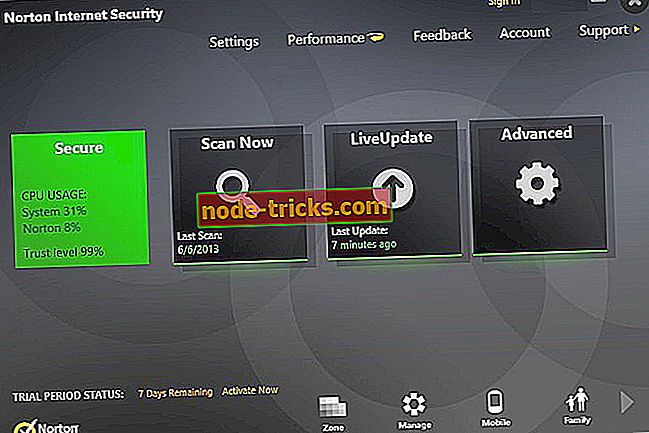Windows 10、8.1でGuestアカウントからすべてのファイルを削除する方法
Windows 8.1またはWindows 10のguestアカウントからすべてのファイルを削除しますか? あなたはこの特定の状況に対して非常に単純な解決策があることを知って喜ぶでしょう。 このチュートリアルにリストされている手順に従うと、あなたのWindowsゲストアカウントの中のすべてのファイルを削除することができるでしょう。

特定のguestアカウントからファイルを削除することには、いくつかの理由があります。 おそらくあなたはguestアカウントを保持したいのですが、あなたがWindows 8.1またはWindows 10デバイスを貸しているユーザはそのアカウントにたくさんのファイルとフォルダをコピーしました。 guestアカウント自体ではなく、削除するだけの場合は、これが最善の方法です。 起こり得る別の問題は、guestアカウントにアクセスしたユーザーが誤ってウイルスをコピーしたため、この脅威を駆除したいということです。
Windows 10、8.1でGuestアカウントファイルを削除する方法
- Windows 8.1またはWindows 10デバイスを再起動してください。
- オペレーティングシステムからログインを求められたら、管理者アカウントを使用する必要があります。
- 管理者アカウントでログインしたので、「Windows」ボタンと「E」ボタンを押し続けます。
- Windowsがインストールされているドライブをダブルクリックして開きます(ほとんどの場合、C:ドライブはオペレーティングシステムに使用されます)。
- 「Users」フォルダをダブルクリックして開きます。
- あなたはこのデバイスのためのユーザーのリストがあるでしょう、そしてあなたはあなたがファイルを削除したいものを開く必要があるでしょう。
- あなたはそこにフォルダのリストを持っているでしょう、そしてあなたはそれらを一つずつダブルクリックして開く必要があるでしょう。
- フォルダに入ったので、[Ctrl]ボタンと[A]ボタンを押し続けてすべてのファイルを選択し、その後[Delete]ボタンを押してそれらを削除する必要があります。

重要: 「App Data」フォルダ内の何も削除しないでください。Windowsでは、ユーザアカウントを正しく実行するためにこれが必要になります。
- これまで開いたウィンドウを閉じて、Windows 8.1またはWindows 10デバイスを再起動します。
- 再起動後、guestアカウントでログインし、すべてのファイルが削除されたかどうかを確認します。
誤って特定のファイルを削除して復元したい場合は、ごみ箱に移動して、まだそこにあるかどうかを確認してください。 詳細については、ごみ箱から削除されたファイルを回復する方法についての私達のガイドをチェックすることができます。 このガイドには、削除されたファイルを自動的に復元するために使用できる6つのツールがリストされています。 あなたがする必要があるのはそれぞれのツールをインストールすることだけであり、あなたはすぐにファイルを復元することができるはずです。
単純じゃない? これで、Windows 8.1またはWindows 10デバイスのguestアカウントにあるすべてのファイルを簡単に削除する方法が手に入り、わずか2分でそれを実行できます。 このチュートリアルの実行中に問題が発生した場合は、以下のコメントでお知らせください。できるだけ早く対処いたします。




![Windows 10用ウィキペディアアプリをダウンロード[ダウンロードリンクとレビュー]](https://node-tricks.com/img/software/533/download-wikipedia-app.png)